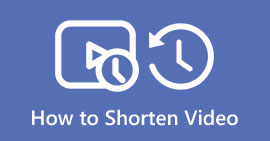Hur man delar upp en video i delar med offline- och onlinemetoder
Oavsett vad du spelar in för din första video kan ha mer material än du behöver. Detta är särskilt sant om ditt mål är att lägga upp korta videor till sociala nätverkssajter, inklusive YouTube, Instagram eller TikTok, etc. Du måste dela upp videon i olika delar för att eliminera oönskade bilder. Det är också nödvändigt att använda olika effekter och övergångar eller påskynda en del av videon i ett klipp. Uppdelningsfunktioner är avgörande för att din videotidslinje ska innehålla det exakta innehåll du önskar. I så fall kommer denna guidepost att erbjuda praktiska metoder för att dela videor enkelt och snabbt.
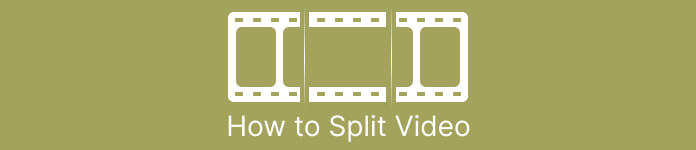
Del 1. Sätt att dela videor på datorn
Hur man delar upp video med Video Converter Ultimate
Om du vill dela upp dina videor i delar kan du använda din dator. Ett av offlineprogrammen att använda är Video Converter Ultimate. Med hjälp av delningsfunktionen från detta program kan du enkelt dela upp det klipp du vill ha. Programmet erbjuder också funktionen Fast Split. Denna fantastiska funktion låter dig dela upp videor efter genomsnitt och tid. Detta ger många segment när du delar upp videon. På så sätt kan du också slå ihop dem och skapa din video på ett utmärkt sätt. Dessutom låter programmet dig kontrollera och göra vissa ändringar i videon. I inställningarna kan du ändra kvaliteten på din video, såväl som upplösningen, bildhastigheten och andra parametrar. Du kan också ändra ljudets bithastighet och samplingshastighet. Dessutom stöder Video Converter Ultimate olika videoformat. Den innehåller MP4, MOV, AVI, MKV och mer. Detta offline-program är bekvämt för alla användare eftersom det är tillgängligt på Mac- och Windows-datorer.
Steg 1. Ladda ner Video Converter Ultimate på dina Windows- eller Mac-datorer genom att klicka på Ladda ner knappen nedan. Efter installationsprocessen kör du programvaran på din dator.
Gratis nedladdningFör Windows 7 eller senareSäker nedladdning
Gratis nedladdningFör MacOS 10.7 eller senareSäker nedladdning
Steg 2. När du har startat programmet kommer gränssnittet att visas på skärmen. Navigera till Verktygslåda menyn i det övre gränssnittet. Klicka sedan på Video trimmer verktyg.
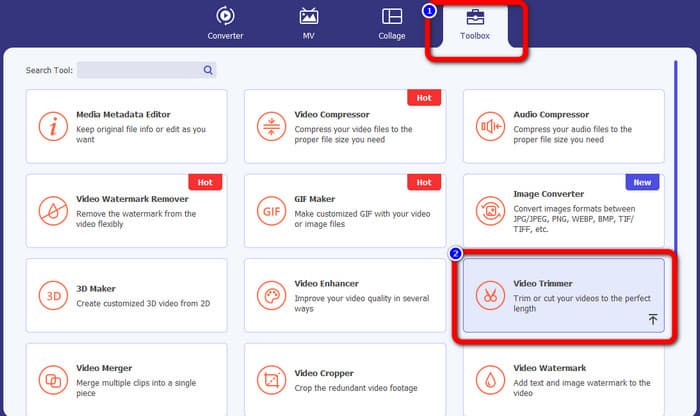
Steg 3. Efteråt kommer ett annat gränssnitt att dyka upp. Klicka på Plus knapp. När filmappen visas på skärmen väljer du videon du vill dela och klickar Öppna.
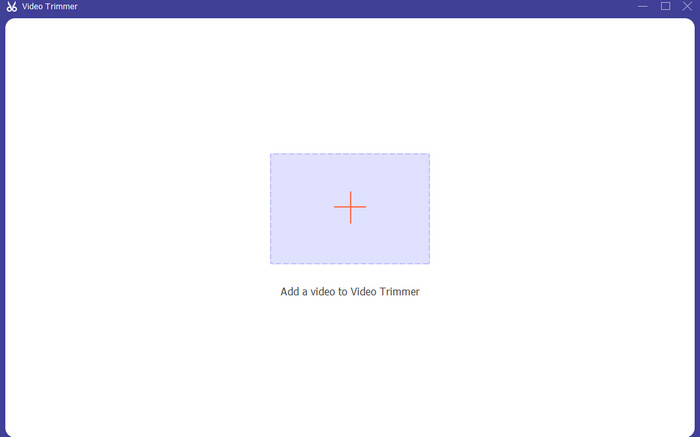
Steg 4. Sedan, efter att du har lagt till videon, kan du dela upp den direkt. Gå till videons uppspelningshuvud och klicka på den del du vill dela. Efter det klickar du på Dela-ikonen för att dela videon.
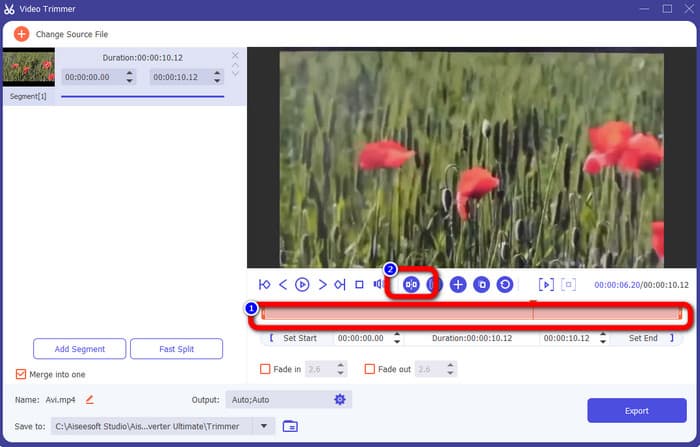
Steg 5. Om du vill redigera andra parametrar, gå till Utgångsinställningar. Du kan ändra utdataformat, videoupplösning, kvalitet, bildhastighet, etc. Klicka sedan OK.
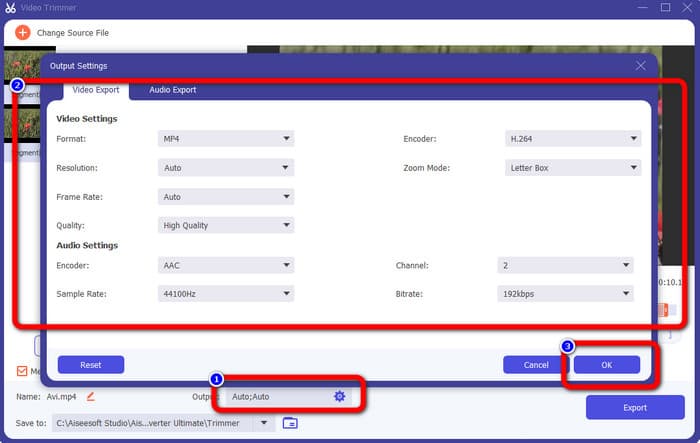
Steg 6. När du är nöjd med ändringarna på dina videor, navigera till det nedre högra hörnet av gränssnittet och klicka på Exportera. Slutligen kan du spara din slutliga utdata på din dator efter exportprocessen.
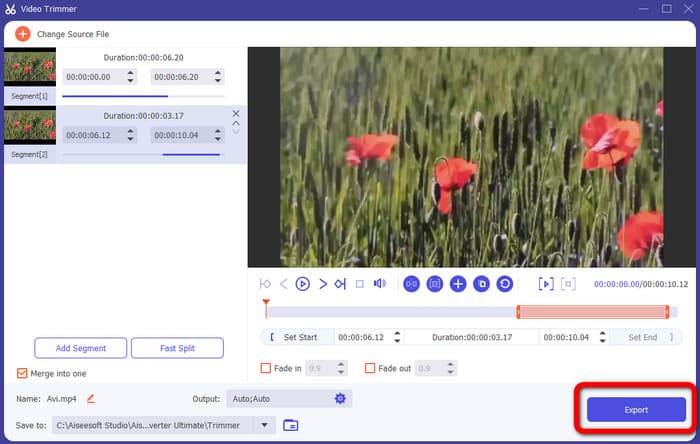
Hur man delar upp en video med Adobe Premiere Pro
Ett annat sätt att dela video är att använda Adobe Premiere Pro. Detta program är ett populärt videoredigeringsprogram för proffs. Det kan hjälpa dig att effektivt dela upp din video i delar. Dessutom kommer kvaliteten inte att ändras efter att videon delas. Du kan också använda Premiere Pro på Mac- och Windows-operativsystem, vilket är bekvämt för användare. Dessutom, förutom att dela upp videor, har Premiere Pro fler funktioner att erbjuda. Det inkluderar VR-redigering, rörliga grafikmallar, effekter och ljudredigering. Men eftersom det är ett avancerat videoredigeringsprogram är det bara för skickliga användare. Det betyder att det här programmet kan vara olämpligt om du är en icke-professionell användare. Dess gränssnitt har många alternativ, vilket gör det förvirrande för nybörjare. Dessutom, när du använder testversionen kan du bara använda den i upp till 7 dagar. För att använda programmet kontinuerligt måste du köpa en prenumerationsplan. Följ metoden nedan för att lära dig hur du delar video i Premiere Pro.
Steg 1. Ladda ner Adobe Premiere Pro på dina Mac- eller Windows-datorer. Starta den sedan efter installationen. Gå till Arkiv > Importera för att lägga till klippet. Om du har sekvensen, lägg den på tidslinjen. Om du inte har en sekvens högerklickar du och väljer Ny sekvens från klipp alternativ.
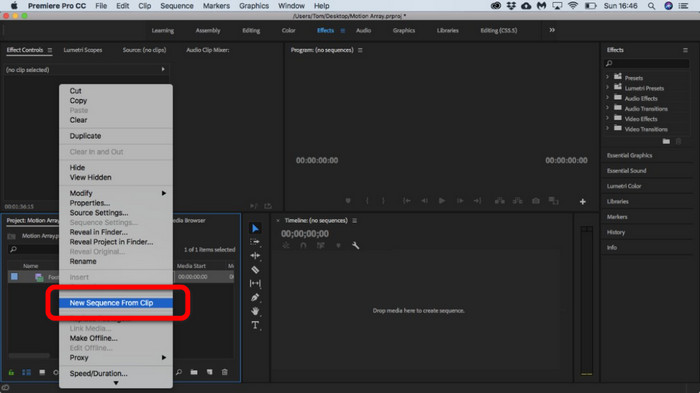
Steg 2. Gå sedan till Rakapparat verktyg för att dela klippet.
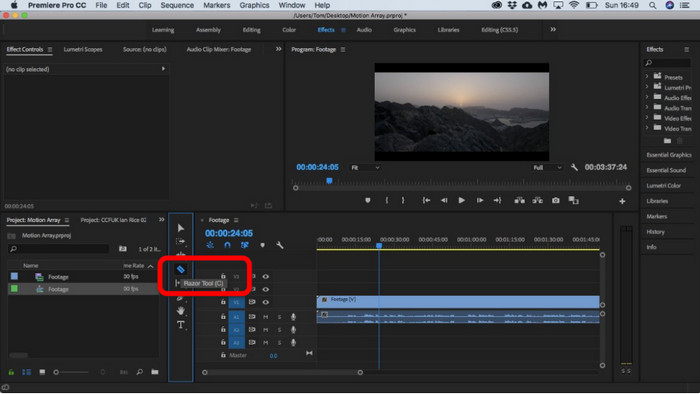
Steg 3. Efter det klickar du på videon på tidslinjen du vill dela. Efter att ha klickat har du två klipp på samma video.
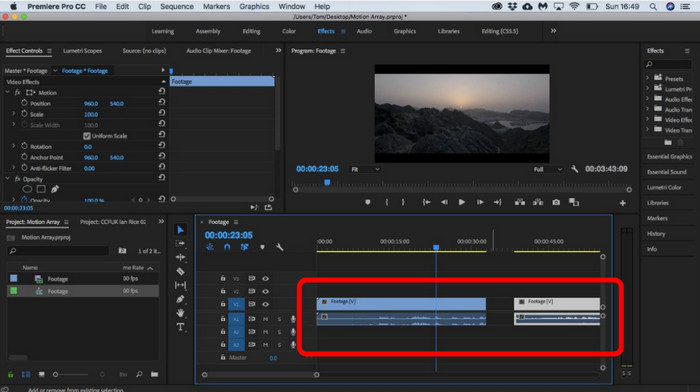
Hur man delar upp video med After Effects
Du kan också dela en video med Adobe After Effects. Det är ett annat offlineprogram som kan hjälpa dig att få önskat resultat på din video. Den har olika verktyg du kan behöva när du redigerar din video. Du kan också använda genvägar för att snabbt dela upp en video. Du kan komma åt After Effects på både Windows och Mac. Adobe After Effects har dock vissa nackdelar. Det kan bara erbjuda en 7-dagars gratis provversion. Efter testversionen kommer programvaran att debitera dig varje månad. Dessutom är installationsprocessen tidskrävande. Dessutom förbrukar programmet mycket utrymme på datorn. Så se till att du har tillräckligt med lagringsutrymme innan du installerar videoredigeringsprogramvaran. Använd stegen nedan för att veta hur du delar video i After Effects.
Steg 1. Lansera Adobe After Effects på dina datorer. Gå till Fil menyn i det övre gränssnittet. Välj sedan Importera > Arkiv alternativ för att lägga till videon du vill dela.
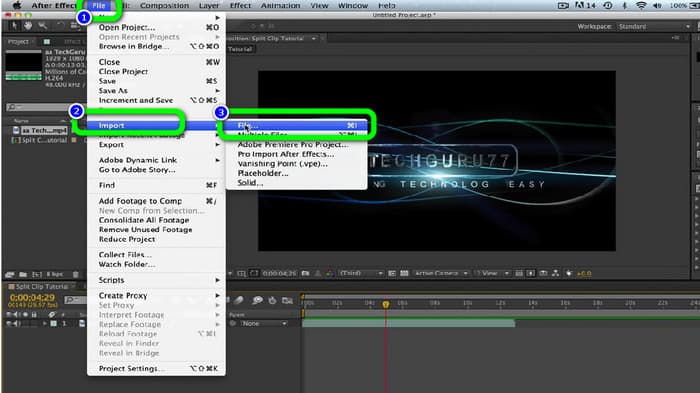
Steg 2. Efter det, dra videon på Tidslinje för att starta delningsprocessen.
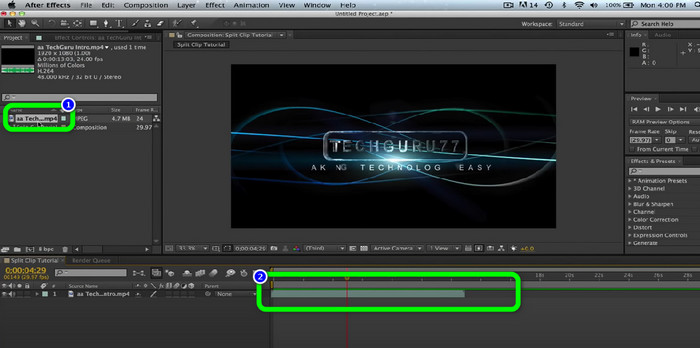
Steg 3. Det enklaste sättet att dela upp videon är att använda kortkommandon. Om du använder en Mac-dator, tryck på CMND + Shift + D. Om du använder Windows, tryck CTRL + Shift + D. På så sätt kan du dela upp videon i två.
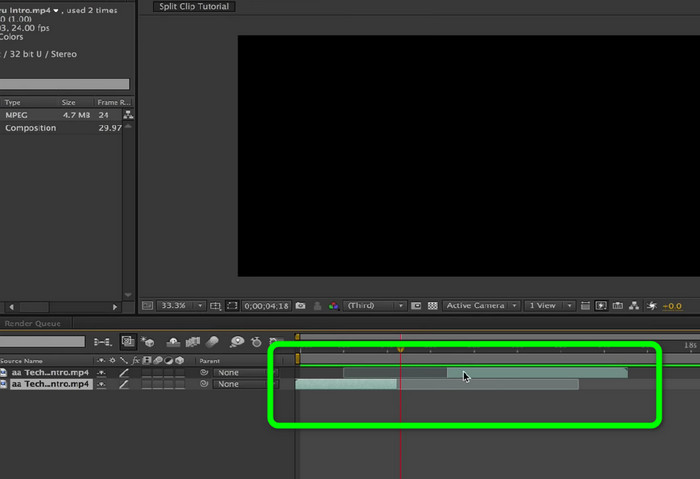
Hur man delar video online
Om du vill dela videon online, använd Veed.io. Detta webbaserade verktyg kan dela upp din video utan ansträngning. Med bara några klick kan du få ditt önskade resultat. Dessutom kan du komma åt detta verktyg på alla webbplattformar. Det inkluderar Google Chrome, Mozilla Firefox, Internet Explorer och mer. Men för att spara din redigerade video på din dator måste du först skapa ett konto. Dessutom rekommenderas en internetanslutning starkt.
Steg 1. Besök Veed.io webbplats i din webbläsare. Efter det klickar du på Välj Video alternativ för att lägga till videon från din dator.
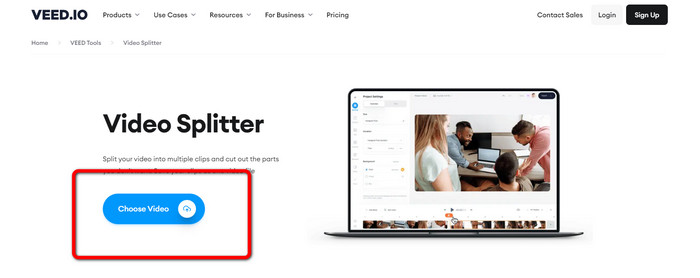
Steg 2. Klicka sedan på den del av videon du vill dela och klicka på Dela alternativ. På så sätt kommer videon att delas direkt.
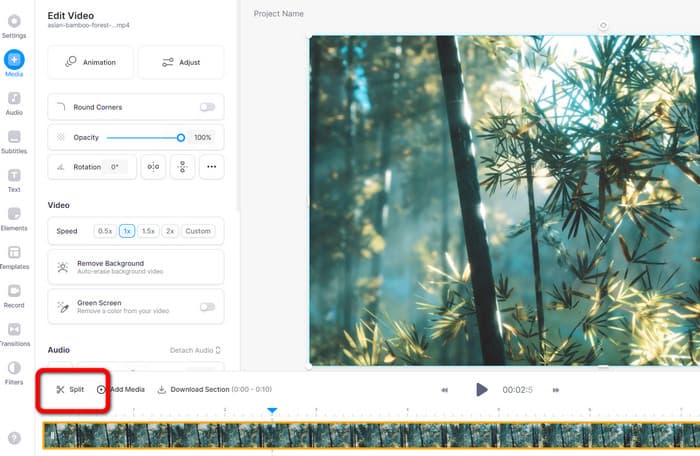
Steg 3. När du har delat upp videon klickar du på Exportera alternativet i det övre vänstra hörnet av gränssnittet. Klicka sedan på Exportera video alternativ för att spara din video. Klicka här för att se hur du gör klippa videor online.
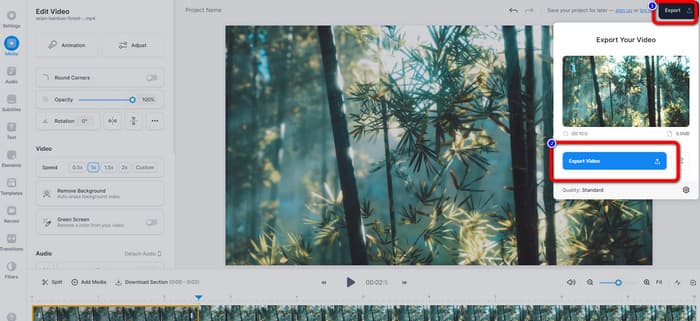
Del 2. Hur man delar upp en video på iPhone
Vill du veta hur man delar upp en video på en iPhone? För iPhone-användare kan du dela en video med hjälp av iMovie Ansökan. Den erbjuder en uppdelningsfunktion som låter dig dela upp videor i bitar. Dessutom är processen enkel, vilket gör den lämplig för alla iPhone-användare. Dock är iMovie-applikationen endast tillgänglig för Apple-enheter som iPhones, iPad, Macbooks och mer. Så den här applikationen är inte perfekt om du använder andra enheter som Android. Se stegen nedan för att veta hur man delar upp videor på iMovie.
Steg 1. Ladda ner iMovie på din iPhone. Efter det, starta den och klicka på Film alternativet under Projekt alternativ.
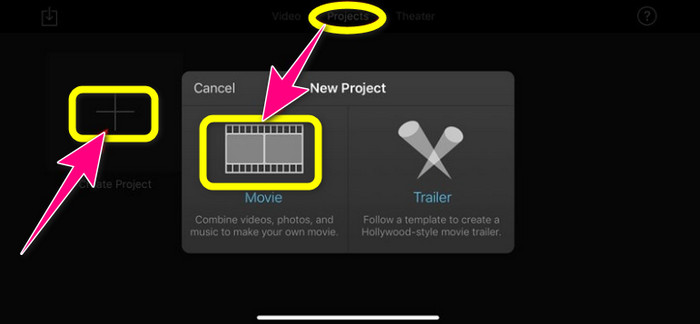
Steg 2. Styr sedan spelhuvudet till tidslinjen och lägg det till den del du vill dela.
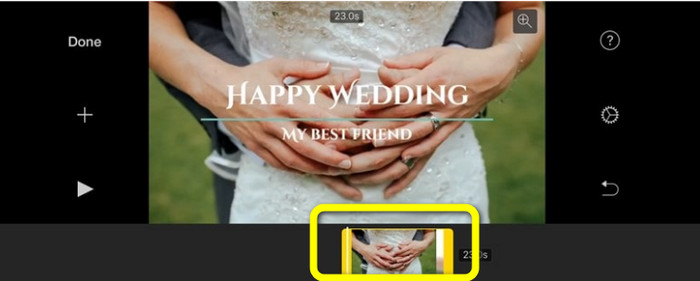
Steg 3. Klicka på Dela alternativet för att dela upp videon. Spara sedan din slutliga utdata. Läs mer om hur du gör förkorta videor på iPhone.
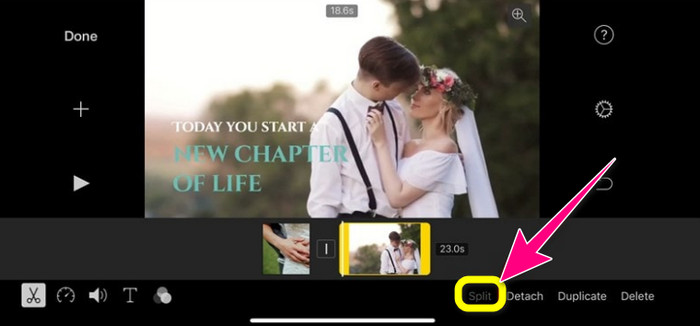
Del 3. Vanliga frågor om hur man delar upp videor
1. Hur använder man FFmpeg för att dela upp en video i ramar?
Open Terminal or CMD on your Windows or Mac computers. Then type cd ~/Videos and press Enter. After that, the following command will split your video into frames. Type “ffmpeg -i video.mp4 thumb%04d.jpg -hide_banner” That’s it. You can now open your video from your output folder.
2. Hur delar man upp videor med TikTok?
Starta TikTok på din telefon. Efter det, gå till ditt utkast för att öppna videon. Nästa steg är att klicka på alternativet Justera klipp. Kontrollera sedan kanten på spelhuvudet. Klicka slutligen på knappen Spara.
3. Hur delar man videor på Windows 11/10?
Om du vill dela video på Windows 11/10, använd Video Converter Ultimate. Efter att ha laddat ner det här programmet kan du börja dela upp dina videor. Gå till Verktygslådan > Videotrimmerverktyg. Lägg sedan till videon du vill redigera och starta delningsprocessen genom att markera delen och klicka på verktyget Dela. Sedan kan du exportera och spara din slutliga utdata.
Slutsats
Metoderna ovan är de mest effektiva när du delar upp en video offline och online. Andra videoredigeringsprogram är dock endast lämpliga för professionella användare. I så fall om du vill delad video lätt, använd Video Converter Ultimate. Detta program har de mest enkla metoderna bland videoredigeringsprogram. Dessutom har den ett intuitivt gränssnitt, som är perfekt för alla användare, särskilt nybörjare.



 Video Converter Ultimate
Video Converter Ultimate Skärminspelare
Skärminspelare